Discord는 웹에서 가장 인기있는 커뮤니케이션 플랫폼 중 하나이며 날이 갈수록 인기가 높아지고 있습니다. 게이머가 채팅하는 방법으로 가장 자주 사용되지만 많은 기업에서 Discord를 사용하여 의사 소통하고 일부 DND 캠페인 도 Discord를 통해 실행됩니다.
즉, 모든 주요 플랫폼 문제가 발생할 것이다. 많은 사용자는 때때로 발생하는 "Discord awaiting endpoint"오류를 수정하는 방법을 알아야합니다. 이 가이드는 가장 일반적인 수정 사항과 처음에 오류의 원인을 안내합니다.
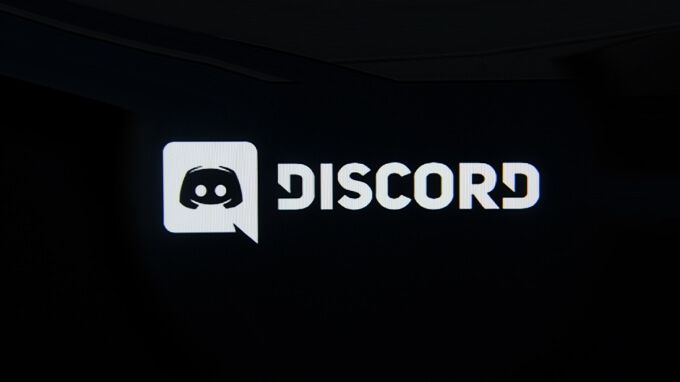
Discord Awaiting Endpoint 오류는 무엇입니까?
"Discord awaiting endpoint"오류는 Discord가 확고한 연결을 설정할 수 없을 때 발생합니다. 이는 느린 인터넷 연결, 서버 중단 또는 다른 네트워크 문제로 인해 발생할 수 있습니다. 대부분의 경우 오류는 저절로 해결됩니다. 문제를 해결할 수없는 경우 (특히 참석해야 할 중요한 회의가있는 경우) 프로세스 속도를 높이기 위해 취할 수있는 조치가 있습니다.
불화 대기 문제를 해결하는 방법 Endpoint Error
이 오류에 대한 여러 가지 수정 사항이 있습니다.
Restart Discord
대부분의 경우 Discord를 다시 시작하면 오류를 해결할 수 있습니다. 프로그램을 완전히 종료하고 작업 관리자 로 백그라운드에서 실행중인 프로세스가 없는지 확인합니다. Discord가 완전히 종료되면 프로그램을 다시 시작하십시오.
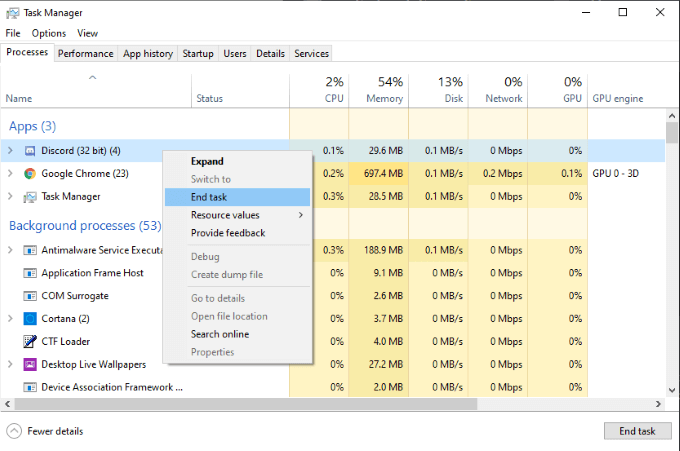
Discord를 다시 시작하면 문제를 해결하기에 충분합니다. 그래도 작동하지 않으면 다음 단계는 인터넷 연결을 확인하는 것입니다.
인터넷 확인
불필요한 단계처럼 보일 수 있지만 가장 확실한 솔루션은 간과되는 경우가 많습니다. 인터넷 연결이 안정적이지 않으면 Discord에서 연결하는 데 어려움을 겪을 수 있습니다. 먼저 시스템이 Wi-Fi 또는 이더넷 케이블을 통해 실제로 인터넷에 연결되어 있는지 확인하십시오.

인터넷에 연결되어있는 경우 속도 테스트를 수행하십시오. 이 작업을 수행하려면 speedtest.net 로 이동하세요. 사이트에 도착하면 이동을 선택하여 테스트를 시작합니다. 업로드 및 다운로드 속도와 현재 지연 수준을 측정합니다.
최소 2Mbps의 다운로드 및 업로드가 있다고 가정하면 Discord에 연결하는 데 어려움이 없어야합니다. 속도가 이보다 느린 경우 케이블이 제대로 연결되어 있고 Wi-Fi가 제대로 작동하는지 확인하십시오.
중단 확인
Discord가 다운되었거나 다른 사용자에게 문제가있는 경우 서버 문제를 나타냅니다. Discord에 오류가 발생하면 문제가 해결 될 때까지 수행 할 수있는 작업이 없을 수 있습니다. 다운 디텍터 로 이동하여 Discord를 검색하면 문제가있는 유일한 사람인지 확인할 수 있습니다.

문제를보고하는 다른 사용자가있는 경우 가장 좋은 방법은 Discord가 문제를 해결할 때까지 기다리는 것입니다. Discord의 서버가 다운되면 할 수있는 일이 거의 없습니다.
Discord 업데이트
문제가 Discord의 오래된 버전에있을 수 있습니다. 이러한 다른 수정 중 어느 것도 Discord awaiting endpoint 오류를 수정하지 못한 경우 Discord를 업데이트 해보십시오. 기본적으로 Discord는 자동으로 업데이트됩니다. 프로그램을 열지 않았습니다. 한동안 업데이트되지 않았을 수 있습니다.
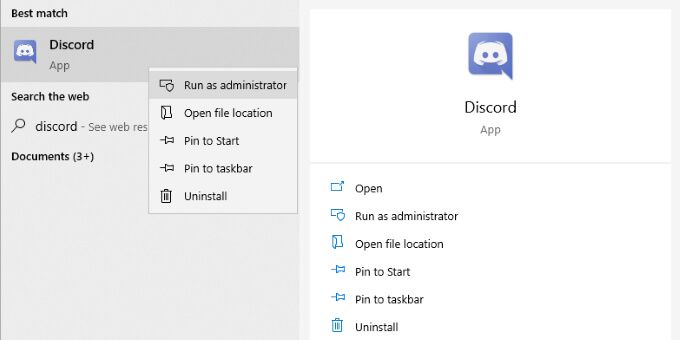
사용 가능한 업데이트가 있음을 알고도 Discord가 업데이트되지 않는 경우 Discord를 관리자로 실행하십시오. 프로그램을 마우스 오른쪽 버튼으로 클릭 한 다음 관리자 권한으로 실행을 클릭합니다.이렇게하면 전체 관리 권한으로 Discord가 열리고 업데이트 할 수 있습니다.
Discord 다시 설치
다른 모든 방법이 실패하면 제거하고 Discord 재설치 은 대부분의 문제를 해결할 수 있습니다. 이렇게하면 최신 버전의 응용 프로그램이 설치 될뿐만 아니라 이전 업데이트로 인해 발생한 모든 결함이 응용 프로그램에서 제거됩니다.
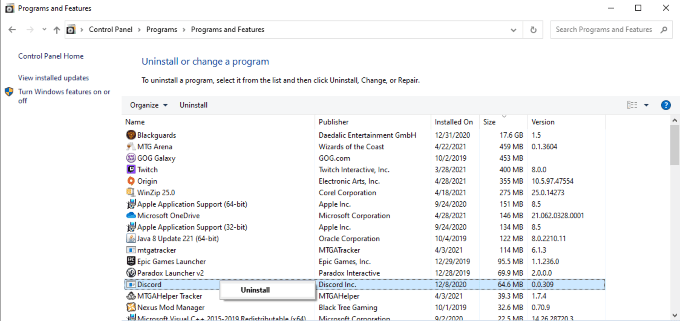
제어판>프로그램>프로그램 제거를 엽니 다. 목록에서 Discord를 찾아 마우스 오른쪽 버튼으로 클릭 한 다음 제거를 클릭합니다.이 작업을 수행 한 후 Discord 웹 사이트로 이동하여 설치 파일을 다시 다운로드하여 최신 버전인지 확인하십시오. Discord를 다시 설치 한 후 열고 로그인 한 다음 서버에 연결해보십시오.
서버 지역 변경에 대한 참고 사항
종점을 기다리는 Discord 오류에 대해 가장 일반적으로 권장되는 수정 사항 중 하나는 서버 지역을 변경하는 것이지만 Discord는 이제 그 프로세스를 자동으로 만들었습니다. 서버 변경 프로세스는 더 이상 예전과 다릅니다. 그러나 서버 지역을 변경해도이 문제를 해결하는 데 도움이 될 수 있습니다.
몇 가지 유의해야 할 사항이 있습니다. 먼저이 변경을 수행하려면 관리자 권한이 필요합니다. 채널의 일반 사용자 인 경우 음성 영역에 영향을 줄 수 없습니다. 다음으로이 수정은 음성 채널에만 영향을줍니다.
편집 할 음성 채널을 강조 표시하고 설정 아이콘을 선택합니다. 그런 다음 개요를 선택하고 지역 재정의헤더까지 아래로 스크롤합니다. 드롭 다운 상자를 클릭하여 자동을 끄고 자신에게 가장 적합한 지역을 선택하십시오.
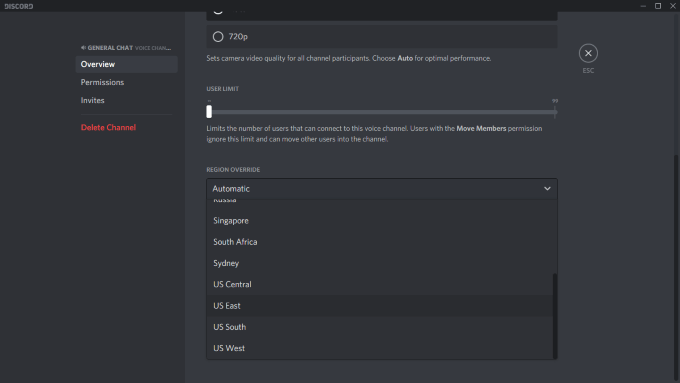
여러 국가와 미국 동부, 미국 서부, 미국 남부, 미국 중부 등 4 개의 다른 미국 지역 중에서 선택할 수 있습니다.
“Discord awaiting endpoint”오류가 발생하는 경우 밤에 로그 오프하지 마십시오. 문제를 해결하기 위해 취할 수있는 몇 가지 단계가 있습니다. 최근 업데이트는이 오류를 예전보다 훨씬 덜 일반적으로 만들었지 만 여전히 가끔씩 나타납니다. 문제를 해결하는 가장 좋은 방법을 알면 선호하는 서버에 훨씬 더 빠르게 연결할 수 있습니다.